windows10系统安装越来越普遍,升级到Windows10以后,无法直接安装一些老式打印机,比如hp laserjet1010/1012/1015,惠普官方没有相应的驱动,指导方法是通过win10更新,win10更新后最低只支持hp laserjet1018,那么如何安装上述老式打印机呢?网上搜了下都不是很具体,详细方法如下:
- 从惠普官网下载上述系列打印机的windows-vista驱动(分32位与64位),下载后备用。
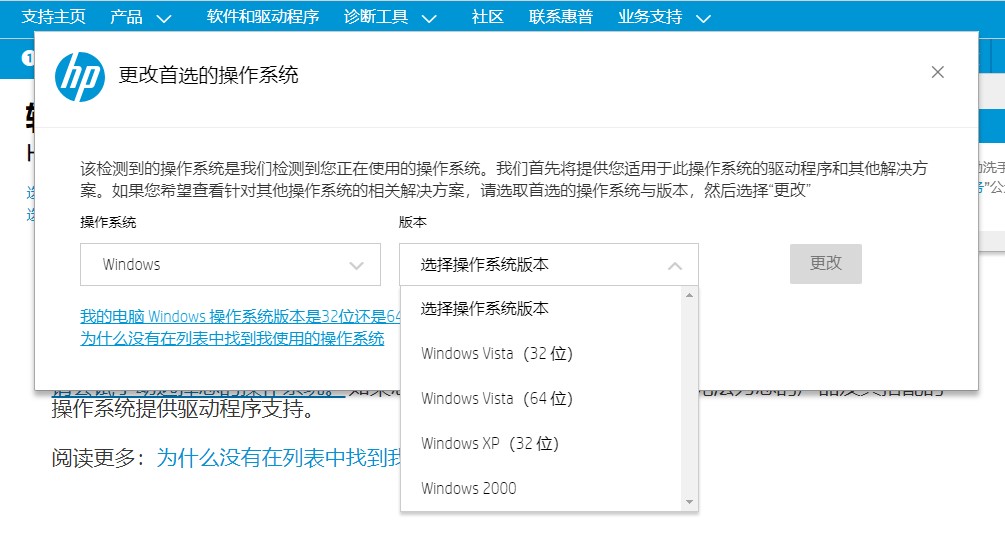

- 打开控制面板-硬件和声音-查看设备和打印机-添加打印机。
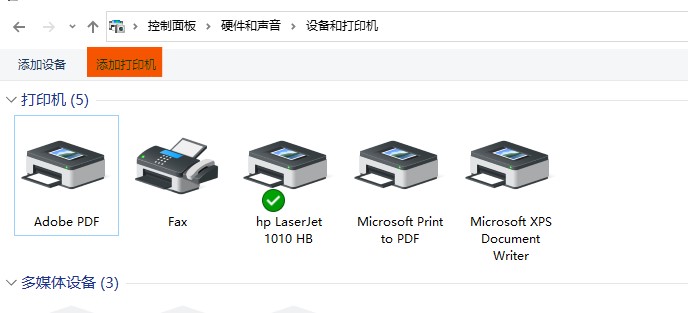
- 弹出的对话页面直接选择“我所需的打印机未列出”。
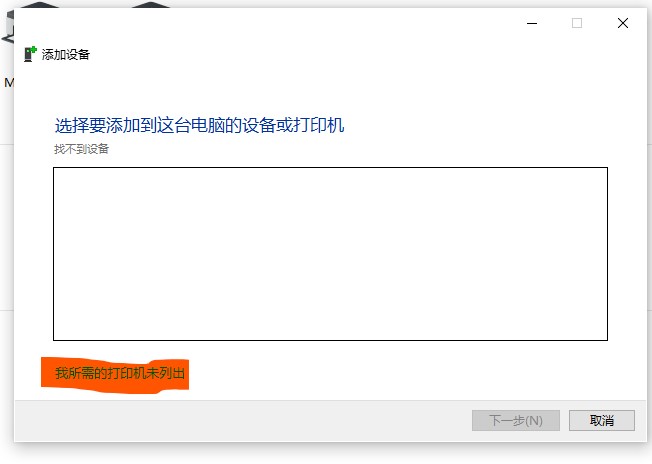
- 弹出的对话框选择最后一项,“通过手动设置添加本地打印机或网络打印机”,点下一步。
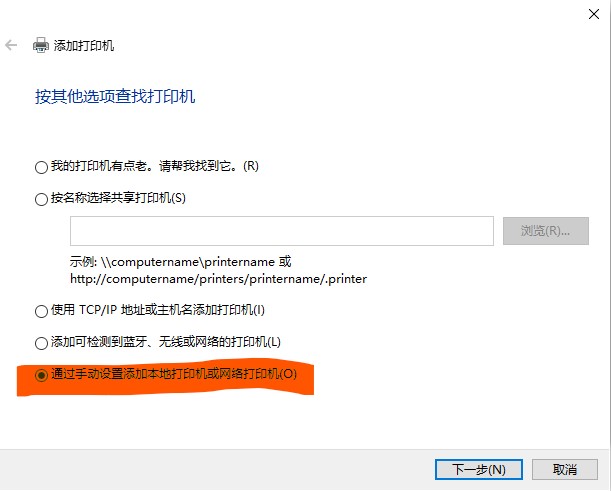
- 接下来选择“使用现有的端口”,端口选择usb001,然后点下一步。
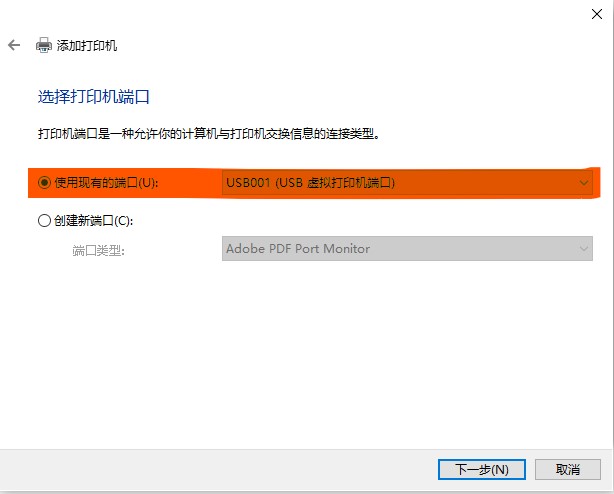
- 弹出的对话框选择“从磁盘安装”。
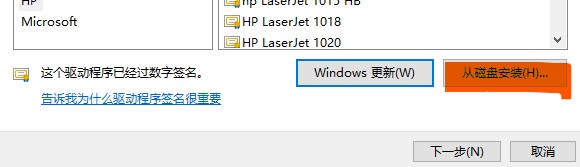
- 弹出的对话框选择第一步下载的驱动里的.inf文件。会发现1010打印机出现到列表里。双击就可以用了。
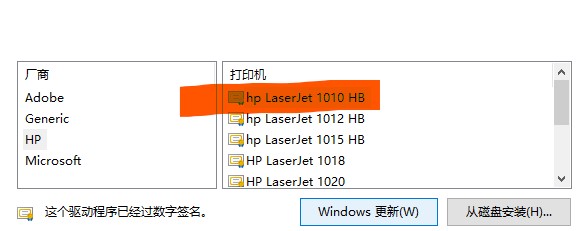




![RedHat服务器上[Errno 5] OSError: [Errno 2]的解决方法](https://img.pc-daily.com/uploads/allimg/4752/11135115c-0-lp.png)

